

Desejando aprender a criar com os programas PSP, AS e Xara clique no banner abaixo e participe do Grupo PSP Brasil. Desde o nível iniciantes até o veteranos.

Material:
DBV_SilentNightPaper (7) - Design by Vaybes
mentali-misted2008
Hexágono GVF - pode ser colorizado de acordo com seus tubes
preset camafeu Gi 1 - dê 2 cliques para ele ser adicionado ao eye candy impact 5
fonte Auberge Script Basic Four
minha marca d'água
Plugins:
FM Tile Tools
VM Natural
Eye Candy 4000

Criando a pattern
1- Abra o arquivo DBV_SilentNightPaper (7), escolha um dos papeis e copie.
2- Abra uma imagem 450 x 450, selecione tudo e paste into selection.
3- Retire a seleção e aplique noise:
4- Reflection effect > Pattern > Four by four:
5- FM Tile Tool > blend emboss 2 vezes.
6- Reflection effects > kaleidoscope:
Aqui a parte lisa da pattern ficou com 2 tons e você pode escolher se deixa assim:
ou se seleciona a parte mais escura e preenche com a cor mais clara:
No nosso caso podemos deixar a parte mais escura porque iremos deletar essas áreas, mas gosto de salvar a pattern dos dois modos.
7- Aplique o plugin Simple > Centre tile.
8- Dê um resize para 250 x 250, acho que fica bem mais delicado.
Pattern pronta, vamos à tag ou à criação da base para sua paisagem.

A partir dessa pattern criei o arquivo Hexágono GVF.
Caso deseje criar sua própria base proceda do seguinte modo.
Se não quiser use o meu arquivo e nesse caso pule o próximo bloco seguindo para Criando a tag.
1- Abra uma nova imagem 1200 x 700 e configure sua pattern com scale: entre 150 e 250.
Se estiver usando a pattern 450 x 450 o scale para recortar uma figura é 150.
Se já tiver reduzido a pattern para 250 x 250 o scale ideal é entre 230 e 250.
Fiz com scale 250 porque acho mais fácil diminuir do que aumentar. A resolução final fica melhor.
E abri uma imagem com 1200 por 700 para garantir espaço para pelo menos 1 figura completa para recortar.
Gosto de exagerar na largura para poder escolher bem o detalhe que vou recortar.
2- Preencha a nova imagem com a pattern.
3- Ative a régua e puxe 2 linhas guias delimitando a parte superior e a parte inferior da imagem que vai recortar.
4- Com o laço mágico selecione a figura.
5- Copie e cole como nova imagem.
Nomeie e salve seu elemento.
Minha imagem ficou com 579 x 387.
Se necessário use a ferramenta pick no modo Shear para nivelar as laterais.
6- Copie e cole no seu trabalho e se achar necessário redimensione a seu gosto.
Depois aplique edge effects > enhance more ou se quiser clarear aplique primeiro brightness/contrast e depois edge effects > enhance more.

Criando a tag
1- Abra uma nova imagem 900 x 500 e preencha com a patter recém criada, angle:0, scale: 50.
2- Selecione, com a varinha mágica, as áreas mais escuras conforme o print:
Aperte a tecla Delete:
3- FM Tile Tool > Blend Emboss:
4- Adicione nova layer, passe-a para baixo (send to bottom) e selections all.
5- Escolha um dos papeis DBV_SilentNightPaper (7) e paste into selection.
Escolhi o papel azul.
6- Aplique gaussian blur > radius: 5,00.
7- Retire a seleção e multiplique essa layer até ficar com 3.
Renomeie fundo 1, fundo 2 e fundo 3.
8- Ative a fundo 1 e aplique noise:
Na fundo 2 aplique noise mudando noise para 19.
Na fundo 3 aplique noise mudando noise para 24.
9- Torne a ativar a fundo 1 e aplique VM Natural > Sparkle:
Na fundo 2 aplique sparkle mudando max size para 8.
Na fundo 3 aplique sparkle mudando max size para 10.
10- Se quiser dar mais destaque ao fundo estrelado selecione os centros de todas as figuras geométricas formadas pela pattern ou selecione algumas e delete.
11- Aplique FM Tile Tool > Blend Emboss novamente.
12- Abra o Hexágono GVF, copie, cole como nova layer e aplique o Blend Emboss 1 vez.
13- Selections > select all > float > defloat.
Selections > modify > invert > 60 px:
14- Adicione nova layer e preencha com um tom de azul do fundo, usei #2d5fad.
Ainda selecionado copie o misted mentali-misted2008 e cole na seleção. Selections > none.
15- Aplique Eye candy > glass > camafeu Gi 1.
16- Volte a selecionar a layer Hexágono GVF e aplique drop shadow conforme print, com Shadow on new layer marcado e com a cor #a7010d.
Ative a layer Hexágono GVF, repita o mesmo drop shadow com as cores #1cb00c e #003591, sempre ativando a layer Hexágono GVF para que a nova sombra fique em uma layer independente.
Se quiser acentuar as sombras duplique cada layer e merge down, ou seja, duplique a vermelha e merge down com a outra vermelha e assim faça com as outras cores.
17- Se quiser aplicar o Glass na moldura também, duplique a layer Hexágono GVF, Selections > modify > invert > 60 px, delete. Vai criar uma borda.
Aplique o mesmo preset Glass ou defina um outro mais suave.
18- Adicione nova layer no topo, select all, canvas size 908 x 508, selecttions > modify > invert e preencha com a cor #003591.
19- Na mesma layer, select all, canvas size 928 x 528, selecttions > modify > invert e preencha com o papel que escolheu para o fundo, mas fique à vontade para usar outra cor.
Preenchi com o papel original.
20- Aplique Outer Bevel:
21- Select all, canvas size 936 x 536, selecttions > modify > invert e preencha com a cor #003591.
22- Opcional: para acentuar um pouquinho mais a sombra da layer Hexágono GVF, selecione-a novamente e aplique mais uma vez o drop shadow, com a cor #fbf6bf.
Passe essa nova sombra para baixo das outras 3 sombras e essa sombra ficará sempre ativa, nós só trocaremos as outras 3 sombras ao levar para o AS.
23- Coloque minha marca d'água e assine.

Animando
1- Escolha qual layer da pattern vai usar, no meu caso a escolha é entre raster 1 e copy of raster 1.
Nessa primeira versão escolhi copy of raster 1 e não usei a layer com a cor #fbf6bf (layer Hexágono GVF Shadow 4).
2- Feche as layers fundo 2 e fundo 3, Hexágono GVF shadow 2 e Hexágono GVF shadow 3.
Copy merged e leve ao AS. Paste as new animation.
3- Feche as layers fundo 1 e fundo 3, Hexágono GVF shadow 1 e Hexágono GVF shadow 3 e abra a fundo 2 e Hexágono GVF shadow 2.
Copy merged e leve ao AS, paste after current frame.
4- Feche as layers fundo 1 e fundo 2, Hexágono GVF shadow 1 e Hexágono GVF shadow 2 e abra a fundo 3 e Hexágono GVF shadow 3.
Copy merged e leve ao AS, paste after current frame.
5- Velocidade 50, salve como gif.
Outra opção é usar apenas a sombra mais clara, layer layer Hexágono GVF Shadow 4, e a raster 1, deixando o movimento por conta das 3 layers fundo.
Nessa segunda versão coloquei velocidade 40.

Terceira opção:
1- Selecione as 4 quinas do arquivo Hexágono GVF, promote selection to layer e multiplique até ficar com 3, renomeando para noise 1, noise 2 e noise 3.
Aplique o mesmo noise do passo 8 e o VM Natural > Sparkle do passo 9, sendo que o max size do noise 1 é 2, do noise 2 é 4 e do noise 3 é 6.
2- Escreva seu texto com a fonte Auberge Script Basic Four ou outra de sua escolha, com a cor #fefee0, tamanho 90.
Aplique inner bevel:
3- Aplique as mesmas sombras dos passos 16 e 17 com as cores #a7010d, #1cb00c e #003591 sempre em nova layer.
4- Aplique uma sombra de realce com a cor #fbf6bf que deve ser colocada por baixo das outras.
Observação: Adicionei meu texto no material e se quiser usar o meu texto as sombras estão lá, então feche a visibilidade das layers shadow 2 e shadow 3, copy merged e aplique no seu trabalho.
Continue até copiar as 3 sombras.
Ou escolha apenas uma das sombras e adicione ao seu trabalho (copy merged no texto e na sombra escolhida).
5- Feche a visibilidade da layer shadow 1, abra a da shadow 2, copy merged e aplique no seu trabalho.
6- Feche a visibilidade da layer shadow 2, abra a da shadow 3, copy merged e aplique no seu trabalho.
7- Leve para o AS sempre abrindo as layers de efeito com o mesmo número: fundo 1, Hexágono GVF shadow 1, noise 1 e shadow 1 e sequiser o realce com a shadow 4 aberta sempre.
8- Se não quiser o texto e o Hexágono piscando escolha uma das sombras apenas.
9- Velocidade 40.
Obrigada, Loiva, por sua bela versão:
Obrigada, Licy, por sua bela versão:
Obrigada, Isa, por sua bela versão:
Obrigada, Margarida, por sua bela versão:
Se tiver dúvidas ou quiser enviar sua versão, clique no envelopinho abaixo e envie um e-mail:

















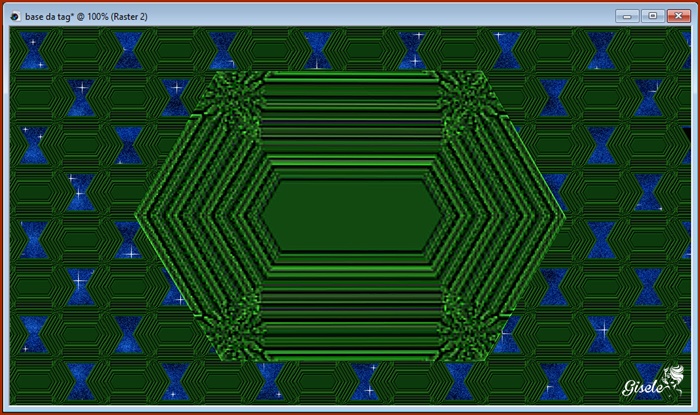
































Nenhum comentário:
Postar um comentário
Bem-vindos todos que chegaram até aqui.
Comentem e compartilhem a sua opinião.
Sintam-se sempre bem-vindos.